Microsoft 日誌提供您四種方式來清除已新增至頁面的筆跡或影像:
-
刮除
-
選取
-
橡皮擦工具
-
手寫筆 (支援的裝置上的按鈕這是手寫筆背面或側邊按鈕) 。
劃掉以清除資料
在日誌中清除筆跡的最快方式是 [刮除]手勢。
當您快速繪製內容上的徒手畫時,它會清除您徒手畫過的內容。 不論是上下徒手畫或橫向,都適用此功能。
當您刮除手勢的寬度涵蓋您想要清除的內容時,效果最佳。 您只需要幾個簡短的徒手畫,就可以使用 [劃掉] 手勢。
您可以刮除筆跡或其他內容,例如影像。
選取以清除資料
當您選取內容時,頁面上會出現一個功能表。 按一下功能表中 
選取內容很簡單。 您可以使用[立即 套索]、點選[提示],或點選您要選取的內容。 若要深入瞭解,請參閱選取筆跡和動作。
橡皮擦工具
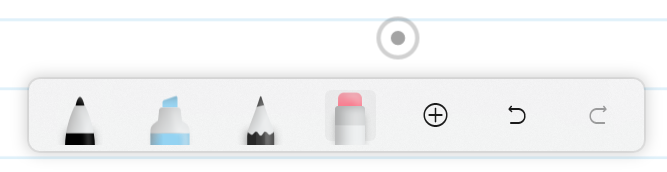
您可以從筆跡工具列點選[橡皮擦工具],切換到手動橡皮擦。
當橡皮擦模式為使用中時,當您將手寫筆停留在頁面上時,手寫筆游標會變成特殊圓形 ![[日誌] 中使用橡皮擦工具時用於手寫筆游標的圖示](https://support.content.office.net/zh-tw/media/16b0168a-5801-4d74-8251-2633a2415304.png)
手寫筆按鈕
如果您的手寫筆背面有橡皮擦,您可以翻轉手寫筆輕鬆清除,然後再翻轉一次來書寫。
如果您的手寫筆有側邊按鈕,其中一個按鈕通常會用來清除。 如需詳細資訊,請查看Windows 手寫筆設定或手寫筆指示。










